CAD三维造型怎么造火柴盒?
溜溜自学 室内设计 2022-07-25 浏览:566
大家好,我是小溜,CAD是自动计算机辅助设计软件,能够进行二维制图和三维图纸设计。火柴或许很多人都忘记了,拿更别提火柴盒了,但这是比较简单的建模,下面我们一起来看看CAD三维造型怎么造火柴盒的吧!
想要更深入的了解“CAD”可以点击免费试听溜溜自学网课程>>

工具/软件
硬件型号:华为笔记本电脑MateBook 14s
系统版本:Windows7
所需软件:CAD2007
方法/步骤
第1步
打开CAD,新建一个空白文件,调整视图为轴测图

第2步
造一个长方体,长40,宽30,高20。
因为火柴盒就是长方体。
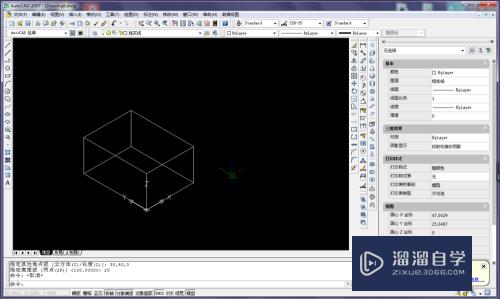
第3步
抽壳,厚度1mm,并且不删除面。这样以来它里面就整体空了。

第4步
将坐标系沿着X轴旋转90°。
1、UCS,回车
2、X,回车
3、90,回车

第5步
画一个矩形,起点坐标1,1,0,长28,宽18。
1、Rec,回车
2、0,0,0,回车
3、d,回车
4、28,回车
5、18,回车
6、左键指定矩形位置。
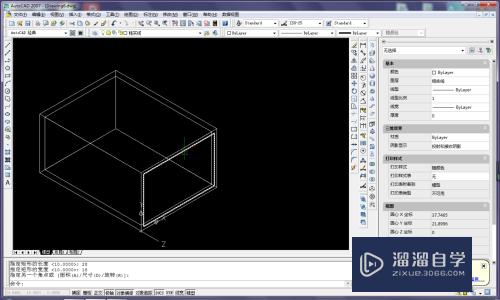
第6步
拉伸高度-40。
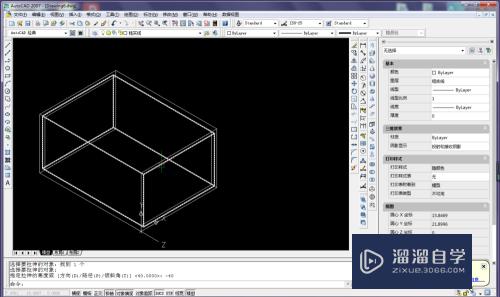
第7步
差集。
1、点大长方体,回车
2、点小长方体,回车
完成以上步骤,火柴盒的外壳及造好了。
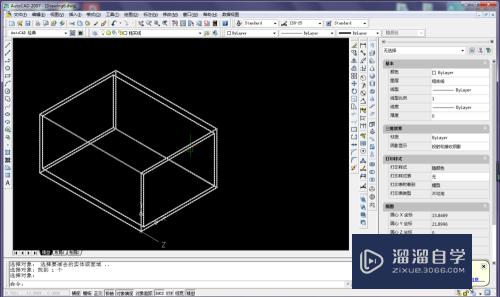
第8步
移动坐标,并沿着X轴旋转-90°。
1、UCS,回车
2、鼠标左键点击
3、X,回车
4、-90,回车

第9步
再造一个长方体,长40,宽28,长18。
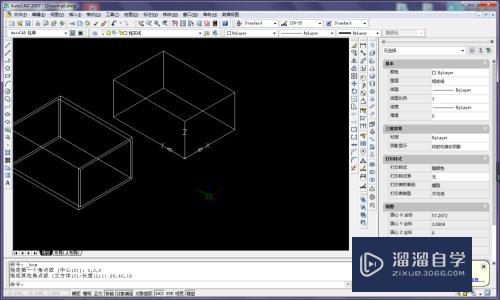
第10步
抽壳的同时删除上表面。
完成8~10步,火柴盒的盒子就造好了。

第11步
将盒子移动装配到外壳里面。这样一个完整的火柴盒就造完了。

第12步
向外移动盒子,请看下图。

第13步
看看渲染的效果

注意/提示
以上“CAD三维造型怎么造火柴盒?”的内容小溜就介绍到这里,希望小溜今天分享的内容能够帮助小伙伴们解决问题,并且溜溜自学网还有更多关于软件相关内容的介绍,需要的朋友可以到本站来学习哦!
相关文章
距结束 06 天 07 : 23 : 19
距结束 01 天 19 : 23 : 19
首页









